如何在不知道 Windows 11/10 中的扩展名的情况下打开文件?
已发表: 2022-01-24Windows PC 上的每个文件,无论是系统文件还是应用程序文件,都有扩展名。 文件扩展名是文件名中句点后添加的字母。
例如,Microsoft Word 文件具有 DOCX 扩展名。 因此,Word 文件应如下所示:
新文档.docx
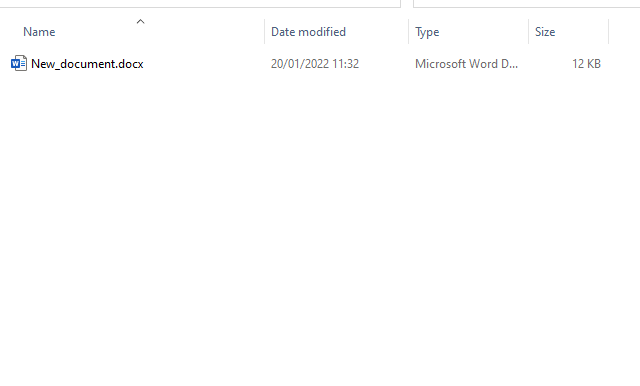
扩展名告诉操作系统运行文件所需的软件应用程序。 例如,当您双击 Word 文件时,Windows 会自动在 Word 中打开它。 您还会注意到文件具有不同的图标,具体取决于它们的扩展名。
但是如果你有一个没有扩展名的文件呢? 在这种情况下,Windows 不会启动该文件,因为它无法将其与任何程序相关联。 相反,会出现一个弹出窗口,显示建议的应用程序。
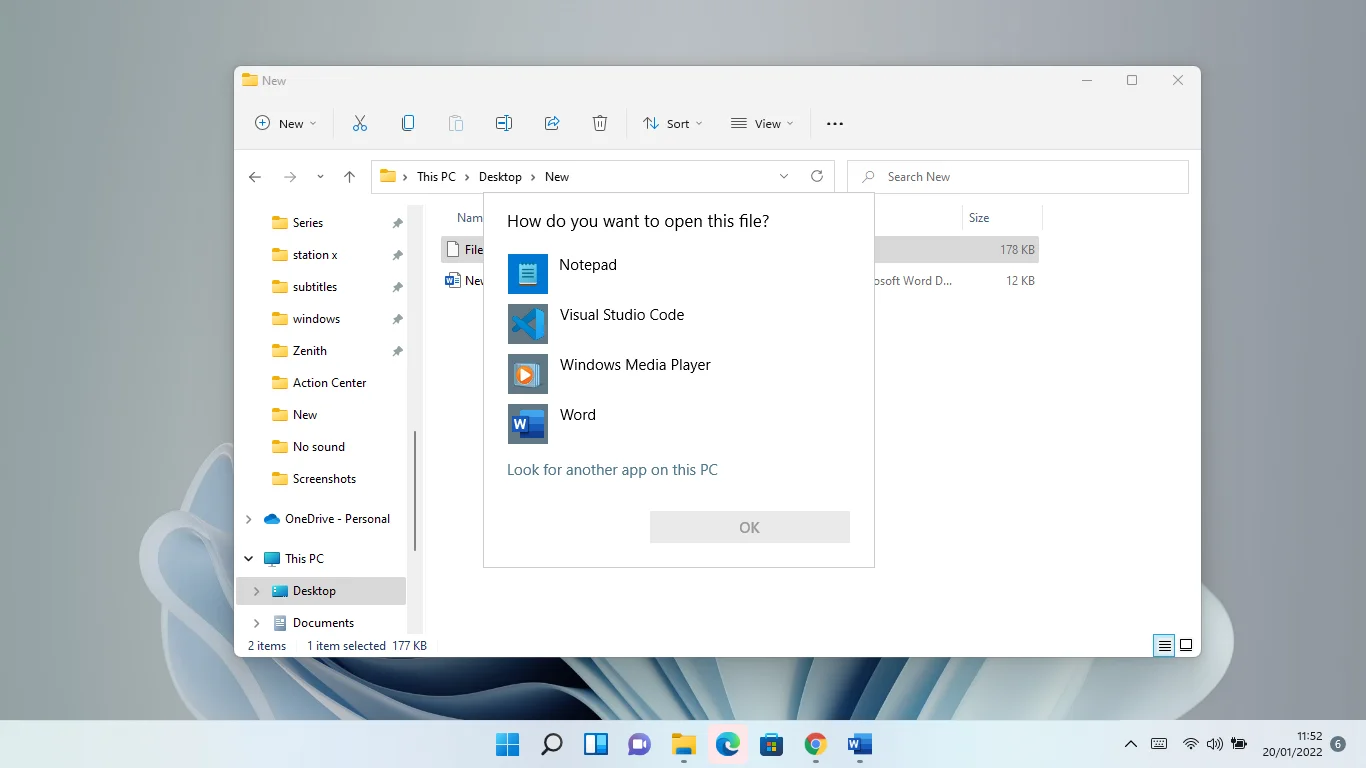
该文件还将带有一个通用的空白文件图标。
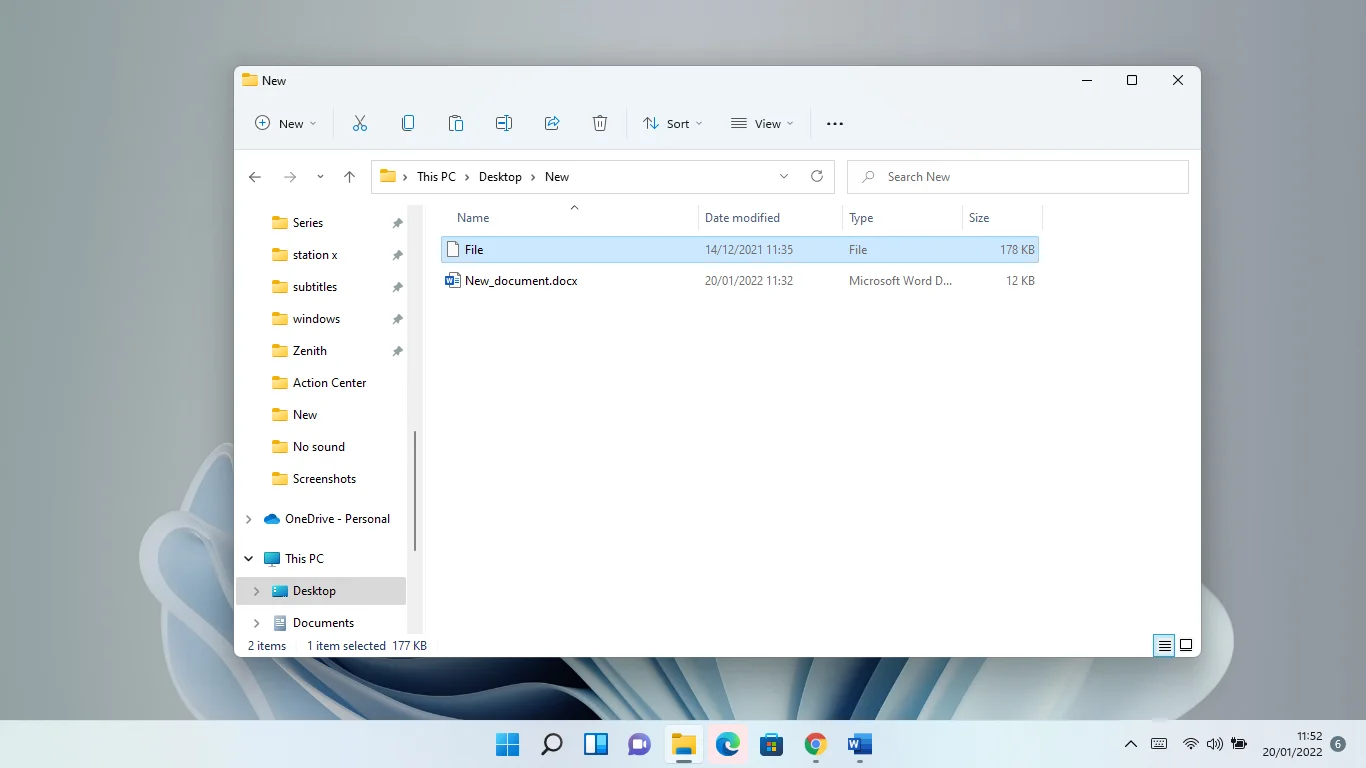
为什么有些应用程序的文件没有扩展名?
默认情况下,Windows 不显示文件扩展名。 您必须在文件资源管理器中打开设置才能看到它们。 因此,如果您没有看到扩展程序,则该设置可能已关闭。
也就是说,某些程序文件没有文件扩展名。 这些是您可以在应用程序的安装文件夹中找到的文件。 在大多数情况下,特别是如果这些文件全部大写且不可执行,它们是纯文本的。
如何在 Windows 11 和 Windows 10 中打开没有扩展名的文件
正如我们所提到的,文件扩展名通常隐藏在 Windows 10 和 11 中。这是因为篡改扩展名可能会损坏文件并使其永久不可读。
如果要查看文件的扩展名,请右键单击它并选择属性。 在“属性”对话框的“常规”选项卡下,您将在“文件类型”旁边看到文件的扩展名。
也就是说,如果您下载的文件带有通用文件图标,则它没有扩展名。
如果您知道下载或复制到系统的文件类型,则可以手动更改其扩展名,以允许 Windows 将其与正确的程序相关联。 为此,您必须使扩展可见。
如果您使用的是 Windows 10 计算机,请按照以下步骤操作:
- 点击任务栏中的文件资源管理器图标。 如果您没有该图标,您可以点击键盘上的 Win + E 或右键单击开始按钮并选择文件资源管理器。
- 窗口显示后,转到顶部并单击“查看”选项卡。
- 接下来,勾选文件扩展名旁边的复选框。 而已。
- 您还可以通过“文件夹选项”对话框更改设置。 就是这样:
- 打开文件资源管理器后,单击查看选项卡并选择选项。
- 文件夹选项对话框打开后,切换到视图选项卡。
- 接下来,转到高级设置列表并取消选中“隐藏已知文件类型的扩展名”旁边的框。
- 单击确定按钮。
如果您使用的是 Windows 11 机器,请按照以下步骤操作:
- 点击任务栏中的文件资源管理器图标。 如果您没有该图标,您可以点击键盘上的 Win + E 或右键单击开始按钮并选择文件资源管理器。
- 看到文件资源管理器窗口的快速访问视图后,转到界面顶部并单击查看。
- 出现“查看”菜单后,选择“显示”>“文件扩展名”。 文件扩展名现在将可见。
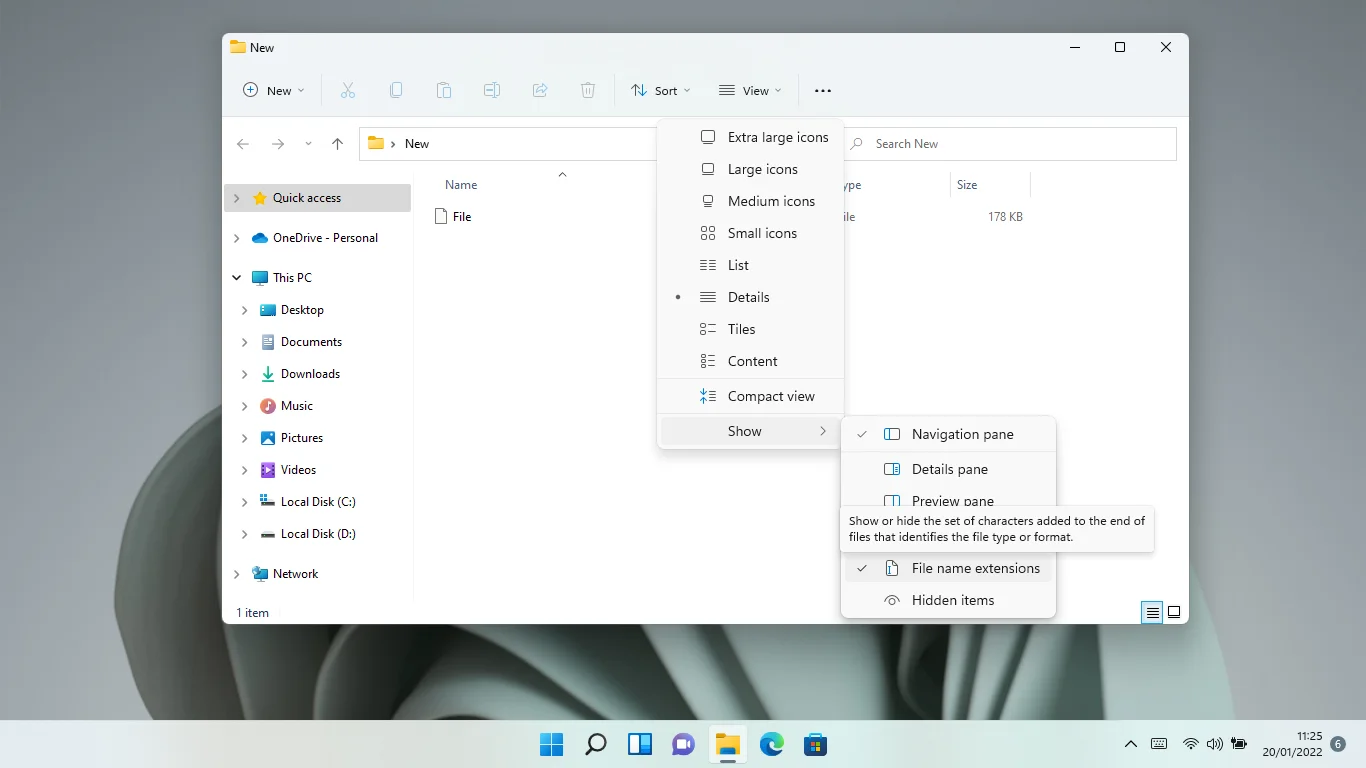
- 或者,您可以通过“文件夹选项”对话框。 跟着这些步骤:
- 单击“查看”按钮旁边的三个点,然后选择“选项”。
- 文件夹选项对话框打开后,切换到视图选项卡。
- 接下来,转到高级设置列表并取消选中“隐藏已知文件类型的扩展名”旁边的框。
- 单击确定按钮。
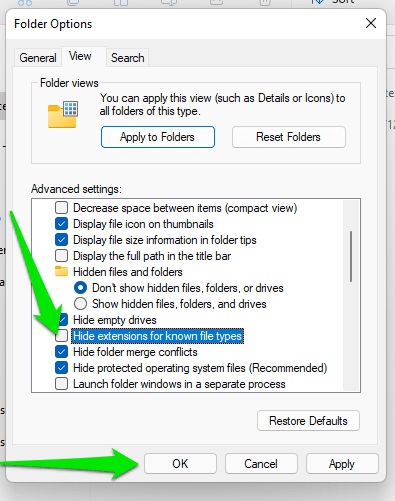
现在扩展名是可见的,您可以根据需要更改文件扩展名。 请记住,使用错误的扩展名会使文件不可读。 例如,如果您将文件的扩展名从 DOCX(Word 文件)更改为 AVI(视频文件),Windows 将在您尝试打开它时返回错误。
如果您正在使用的文件没有扩展名,但您知道应该运行它的应用程序,请在其最后一个字母后输入句点 (.),后跟正确的扩展名。
如何打开没有扩展名的文件
现在,如果您不知道您正在处理的文件类型,那就是另一回事了。 这意味着您不知道要输入什么扩展名。 在这种情况下,您必须使用旨在识别未知文件扩展名的第三方免费软件。 以下是一些可以帮助您的工具:
- 来自 Toolsley 的文件标识符
- TrID 文件标识符
- 下载 DROID(数字记录对象识别)
我们将向您展示如何使用这些工具。

工具文件标识符
Toolsley 文件标识符有网络扩展和在线版本。 使用在线版本,您必须打开 www.toolsley.com 并上传您的文件。 您可以单击“选择文件”按钮浏览并打开文件,也可以将其拖放到框中。 该工具将自动识别文件并显示其详细信息。
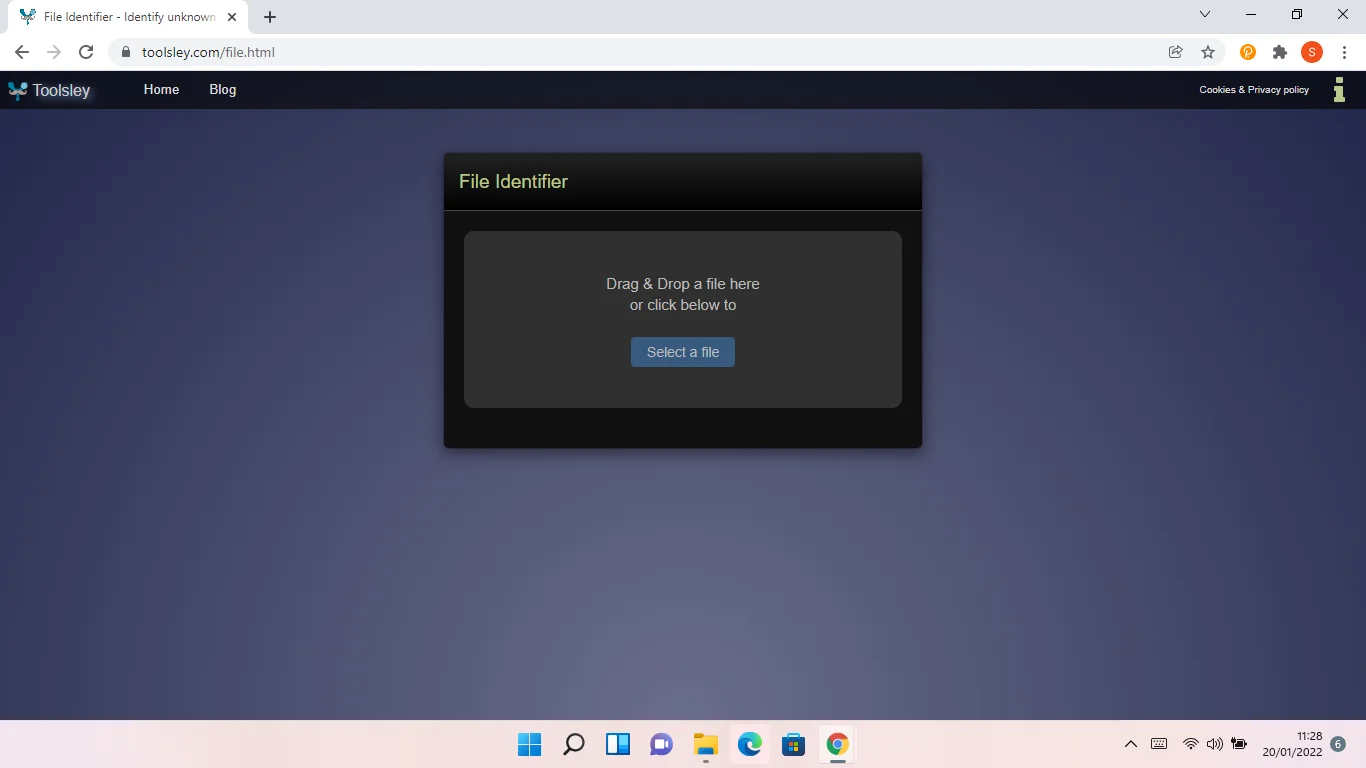
将文件上传到随机网站是很自然的。 但是,这不应该打扰您。 那是因为您没有将文件上传到任何第三方服务器。 检测工作由您的计算机使用该站点的 JavaScript 工具处理。 这意味着没有文件大小限制,您不必担心互联网上传速度和恶意活动。
Toolsley File Identifier Web 扩展类似于在线工具。 但是,在这种情况下,只要您想识别未知文件,就必须打开 Chrome 扩展程序。
三代号
TrID 是最强大和最知名的文件标识符之一。 该程序仍在积极开发中,并拥有一个不断增长的用于识别文件类型的定义数据库。 这意味着新文件类型将在发布后添加到其数据库中。
该工具有三个不同的版本。 它们如下:
TrID——一个命令行工具
TrIDNet – GUI 版本
TrID Online – 该工具的网络版本
如何使用 TrID
使用命令行程序需要运行一个简单的参数来检查未知文件的扩展名。 您首先必须从其网站下载该工具及其定义文件。 确保您下载的每个文件都保存在同一个文件夹中。 现在,要识别文件,请加载命令提示符并运行以下参数:
trid.exe 未知文件
您可以使用批处理文件使事情变得更容易。 创建批处理文件后,您只需将要识别的文件拖放到批处理文件的图标上即可。
按照以下步骤创建批处理文件:
- 打开记事本。
- 将以下内容复制并粘贴到空白注释中:
@echo 关闭
CD /d “%~dp0”
trid.exe -w %1
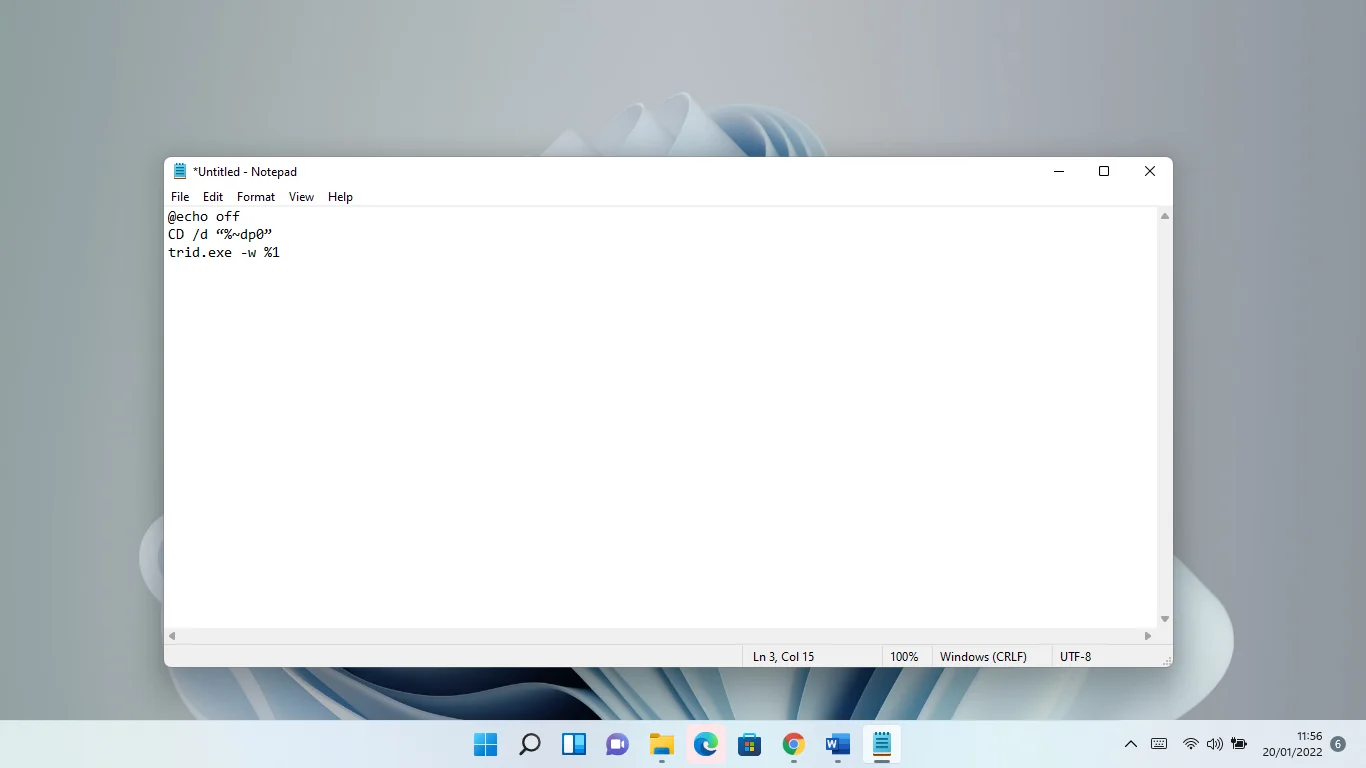
- 将注释另存为 TrID.bat。
将文件保存到桌面是个好主意。 这样,很容易将文件拖放到图标上。
如何使用 TrIDNet
GUI 版本更易于使用。 前往该工具的网页下载包并解压缩。 之后,下载 XML 定义并将它们解压缩到与前一个包相同的文件夹中。 请注意,您必须安装 .NET 3.5 才能使程序正常工作。
现在,打开您提取文件的文件夹并启动 TrIDNet。 出现界面后,浏览未知文件或将其拖放到窗口中。 该工具现在将显示可能的文件类型。 每个文件类型建议旁边都会显示一个百分比,表示程序的确定性级别。
如何在线使用 TrID
打开此链接并使用浏览按钮选择您要识别其扩展名的未知文件。 请注意,该网站没有拖放功能,因此您必须使用“浏览”选项。
DROID(数字记录对象识别)
该工具与众不同,因为它允许您一次识别多个未知文件。 自从它由英国国家档案馆开发以来,许多人对这个程序充满信心。
要使用它,请前往国家档案馆网站并下载当前版本下的压缩包。

解压并打开 DROID.bat 文件。 单击添加按钮以浏览未知文件或将文件拖放到窗口中。
结论
处理未知文件类型可能会令人沮丧,尤其是当您需要该文件进行紧急工作时。 不幸的是,Windows 无法建议您正在处理的文件类型。 即使您打开 Microsoft Store,您也不会更聪明。 我们相信上述解决方案将帮助您识别文件并附加正确的扩展名以打开它。

使用反恶意软件保护 PC 免受威胁
检查您的 PC 是否存在您的防病毒软件可能遗漏的恶意软件,并使用 Auslogics Anti-Malware 安全删除威胁
确保您始终安装功能强大的防病毒程序,因为下载的没有扩展名的文件可能是恶意软件应用程序。 一些恶意程序还负责删除文件扩展名并造成其他形式的破坏。
